위 블리는 수년 동안 설립되었으며,이 기간 동안 그들이 제공하는 서비스를 능가하기 위해 피드백과 의견을 수집했습니다. 당신이 웹 사이트를 갖는 것은 당신의 온라인 존재를 강화한다는 것을 깨달았다 중소 기업 소유자 인 경우에,당신은 위 블리와 잘못 갈 수 없어.
우리가 오늘 보려고하는 것은 위 블리 웹 사이트 빌더를 사용하여 페이지를 만들고 설정하는 방법입니다. 당신이 생각하는 것보다 훨씬 쉬우 며이 간단한 작업을 마스터하자마자 사이트를 구축하고 제품,서비스 및 사이트를 앞으로 이끌 수있는 다른 페이지를 추가 할 수 있습니다.
새 페이지를 추가하는 방법
테마 대시 보드 상단에 탐색 모음이 표시되며,이 표시 줄에는 왼쪽에서 세 번째 링크 인’페이지’가 표시됩니다. 당신이 이것을 누르는 경우에 당신은 당신의 페이지의 관리에 전념된 공용영역에 도착할 것이다.
새 페이지를 더 쉽게 추가하려면 페이지 왼쪽 상단에 밝은 주황색 버튼이 있습니다. 이 버튼을 클릭하여 디자인에 페이지를 더 추가할 수 있지만 무료 플랜 사용자는 5 페이지만 추가할 수 있습니다.
‘페이지 추가’를 클릭하면 4 페이지 유형이 표시됩니다:
- 표준 페이지
- 블로그 페이지
- 저장 페이지
- 외부 페이지
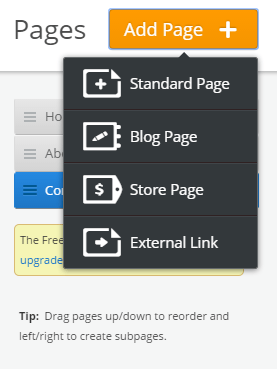
이러한 각 페이지 유형은 페이지에서 수행할 작업에 따라 사용자에게 다른 기능을 제공합니다. 블로그 페이지를 선택 하 여에서 작업을 시작 하는 콘텐츠 기반 서식 파일을 받게 됩니다.
각 새 페이지의 이름을 지정하는 방법

이름 바꾸기 또는 페이지를 명명하는 것은 당신이 어떤 페이지 템플릿의 상단에 발견 할 것이다 페이지 이름 헤더에 마우스를 이동,그냥 쉽게 간단합니다. 편집 내용을 저장하고 페이지를 게시하는 것을 잊지 마십시오.
하위 페이지를 만드는 방법
하위 페이지를 만드는 것은 조금 까다 롭고 많은 사람들이 100%명확하지 않으므로이 작업을 수행하는 방법을 알지 못합니다. 당신이해야 할 일은 왼쪽에있는 페이지 탐색 모음 아래 오른쪽에서 왼쪽으로 선택한 페이지를 드래그합니다.
결과는 다음과 같이 페이지가 약간 들여 쓰여 표시됩니다:
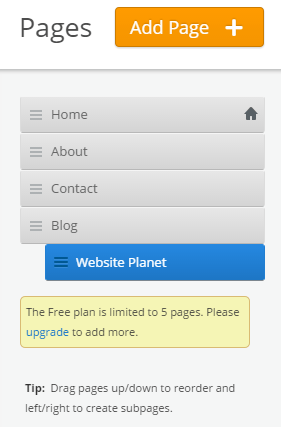
페이지를 재정렬하려는 경우에도 동일한 프로세스가 작동합니다.
페이지 삭제 방법
마지막으로,어떤 이유로 든 페이지를 삭제하려면 화면 오른쪽의 편집기 인터페이스를 볼 수 있도록 페이지를 선택해야합니다. 이 페이지의 하단에 당신은 몇 가지 옵션을 볼 수 있습니다:
- 저장&편집
- 페이지 복사
- 페이지 삭제
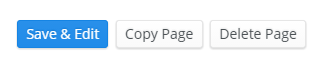
삭제 버튼을 누른 다음 그냥 페이지를 삭제하고자하는 것을 확인합니다.
요약
그래서 거기에 남자와 여자,위 블리 내장 사이트에 페이지를 추가 한 다음 맞는 볼 편집 할 수있는 쉬운 방법입니다. 더 많은 웹 사이트 빌더 팁과 트릭에 대한 계속 지켜봐 주시기 바랍니다,및 웹 사이트 행성에서 최신 거동에 대한 우리의 뉴스 레터에 가입하는 것을 잊지 마세요. 위 블리를 방문하십시오.
